- A+
大家熟悉sandboxie這款軟件嗎,知道該如何使用嗎?那么下面CAD自學(xué)網(wǎng)小編就將為大家講解sandboxie使用教程,還不知道的朋友可以來(lái)看看哦,希望可以幫助到大家哦。
當(dāng)你運(yùn)行沙盤(pán)Sandboxie時(shí),程序先從硬盤(pán)上讀取數(shù)據(jù),包括一些配置信息,已保存的進(jìn)度等,程序運(yùn)行時(shí),會(huì)不斷的寫(xiě)數(shù)據(jù)到硬盤(pán)。在沙盤(pán)Sandboxie 中運(yùn)行的程序所產(chǎn)生的變化可以隨時(shí)刪除。可用來(lái)保護(hù)瀏覽網(wǎng)頁(yè)時(shí)真實(shí)系統(tǒng)的安全,也可以用來(lái)清除上網(wǎng)、運(yùn)行程序的痕跡,還可以用來(lái)測(cè)試軟件,測(cè)試病毒等用途。

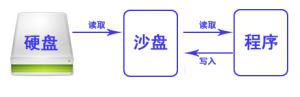


1、運(yùn)行網(wǎng)頁(yè)瀏覽器
2、運(yùn)行電子郵件客戶端
3、運(yùn)行任意程序
4、從開(kāi)始菜單運(yùn)行
5、運(yùn)行windows資源管理器
都是常用的功能,想運(yùn)行任意的程序,就點(diǎn)第三個(gè)“運(yùn)行任意程序”:
點(diǎn)擊瀏覽可以選擇你需要運(yùn)行的程序。我這里選擇自己寫(xiě)的批量重命名軟件AutoRename。
你會(huì)發(fā)現(xiàn)窗口的名字會(huì)多出2個(gè)[#],原來(lái)是AutoRename V1.0,在沙盤(pán)下運(yùn)行就是[#]AutoRename V1.0[#],從這里我們得知,沙盤(pán)下運(yùn)行的程序窗口都會(huì)增加[#]標(biāo)識(shí),便于和原主機(jī)運(yùn)行的程序區(qū)別。
測(cè)試沙盤(pán)下作出的修改是否真的對(duì)原主機(jī)沒(méi)作用?
我們選擇運(yùn)行任意程序,在輸入框里填入notepad運(yùn)行記事本。

這時(shí),沙盤(pán)會(huì)彈出對(duì)話框,問(wèn)你是否恢復(fù)?這里要理解恢復(fù)的意思,“恢復(fù)”就是指恢復(fù)到原主機(jī),就是脫離沙盤(pán)的環(huán)境,這里我們選擇close關(guān)閉就可以了。
我們?cè)谠鳈C(jī)的桌面上找,沒(méi)找到“沙盤(pán)測(cè)試.txt”文件,我們?cè)谏潮P(pán)菜單上——查看——點(diǎn)擊“文件和文件夾”,展開(kāi),我們?cè)诳焖倩謴?fù)文件夾——DeskTop找到了“沙盤(pán)測(cè)試.txt”,說(shuō)明該文件保存在沙盤(pán)虛擬的空間中,并沒(méi)有保存到原主機(jī)中。
以上就是小編講解的sandboxie使用教程,有需要的朋友可以來(lái)看看哦。



